Konfigurieren von SNTP
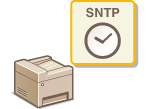 |
|
SNTP (Simple Network Time Protocol) ermöglicht die Einstellung der Systemuhr über einen Zeitserver im Netzwerk. Das Protokoll wird üblicherweise zum Synchronisieren des Geräts mit einem Server verwendet, wenn beispielsweise das Gerät auf einen LDAP-Server mit aktivierter Sicherheitsauthentisierung zugreifen muss. Die Uhrzeit wird auf der Grundlage der koordinierten Weltzeit (UTC, Universal Time Coordinated) eingestellt, Sie müssen also die Zeitzone angeben, bevor Sie SNTP konfigurieren (Einstellungen Datum/Zeit). SNTP-Einstellungen können Sie über Remote UI festlegen.
|
 |
|
Das SNTP-Protokoll des Geräts unterstützt NTP- (Version 3) und SNTP-Server (Version 3 und 4).
|
1
Starten Sie Remote UI, und melden Sie sich im Systemmanager-Modus an. Starten von Remote UI
2
Klicken Sie auf [Einstellungen/Registrierung].

3
Klicken Sie auf [Netzwerkeinstellungen]  [Einstellungen TCP/IP].
[Einstellungen TCP/IP].
 [Einstellungen TCP/IP].
[Einstellungen TCP/IP].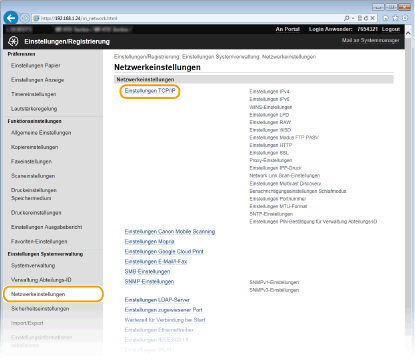
4
Klicken Sie in [SNTP-Einstellungen] auf [Bearbeiten].
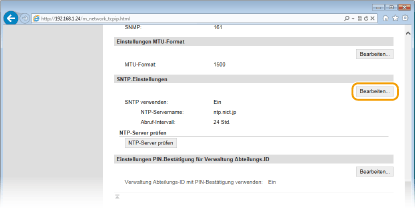
5
Aktivieren Sie das Kontrollkästchen [SNTP verwenden], und legen Sie die erforderlichen Einstellungen fest.
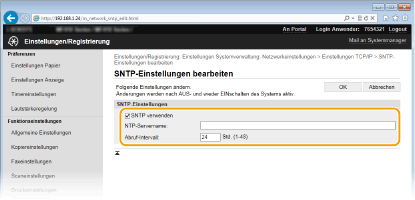
[SNTP verwenden]
Aktivieren Sie das Kontrollkästchen, um SNTP für die Synchronisation zu verwenden. Wenn Sie SNTP nicht verwenden, deaktivieren Sie das Kontrollkästchen.
Aktivieren Sie das Kontrollkästchen, um SNTP für die Synchronisation zu verwenden. Wenn Sie SNTP nicht verwenden, deaktivieren Sie das Kontrollkästchen.
[NTP-Servername]
Geben Sie die IP-Adresse des NTP- oder SNTP-Servers ein. Wenn im Netzwerk DNS zur Verfügung steht, können Sie stattdessen einen Hostnamen (oder FQDN) mit bis zu 255 alphanumerische Zeichen eingeben (Beispiel: ntp.beispiel.de).
Geben Sie die IP-Adresse des NTP- oder SNTP-Servers ein. Wenn im Netzwerk DNS zur Verfügung steht, können Sie stattdessen einen Hostnamen (oder FQDN) mit bis zu 255 alphanumerische Zeichen eingeben (Beispiel: ntp.beispiel.de).
[Abruf-Intervall]
Legen Sie das Intervall zwischen den Synchronisationsvorgängen fest. Geben Sie ein Intervall zwischen 1 und 48 Stunden ein.
Legen Sie das Intervall zwischen den Synchronisationsvorgängen fest. Geben Sie ein Intervall zwischen 1 und 48 Stunden ein.
6
Klicken Sie auf [OK].
7
Starten Sie das Gerät neu.
Schalten Sie das Gerät AUS, warten Sie mindestens 10 Sekunden, und schalten Sie es dann wieder EIN.
 |
Testen der Kommunikation mit dem NTP-/SNTP-ServerSie können den Status der Kommunikation mit dem gespeicherten Server anzeigen, indem Sie auf [Einstellungen/Registrierung]
 [Netzwerkeinstellungen] [Netzwerkeinstellungen]  [Einstellungen TCP/IP] klicken und dann für das angezeigte Element [SNTP-Einstellungen] auf [NTP-Server prüfen] klicken. Wenn die Verbindung ordnungsgemäß hergestellt wurde, wird das unten abgebildete Ergebnis angezeigt. Beachten Sie, dass die Systemuhr mit dieser Funktion nicht eingestellt wird. [Einstellungen TCP/IP] klicken und dann für das angezeigte Element [SNTP-Einstellungen] auf [NTP-Server prüfen] klicken. Wenn die Verbindung ordnungsgemäß hergestellt wurde, wird das unten abgebildete Ergebnis angezeigt. Beachten Sie, dass die Systemuhr mit dieser Funktion nicht eingestellt wird.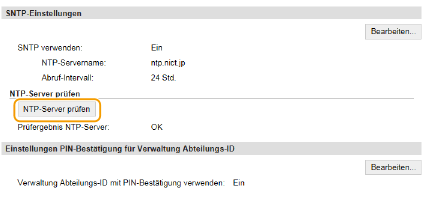 |